Tüm WordPress Medya Kitaplığınızı Nasıl İndirirsiniz (3 Yol)
Yayınlanan: 2023-03-18Tüm görüntüleri ve medya dosyalarını WordPress web sitenizden indirmek istiyor musunuz?
Medya kitaplığınızı indirerek, medya dosyalarınızın bir yedeğini kolayca bilgisayarınızda saklayabilir veya başka bir WordPress sitesi oluşturduysanız, bu görüntüleri bir siteden diğerine de aktarabilirsiniz.
Bu yazıda, tüm WordPress medya kitaplığınızı adım adım kolayca nasıl indireceğinizi göstereceğiz.
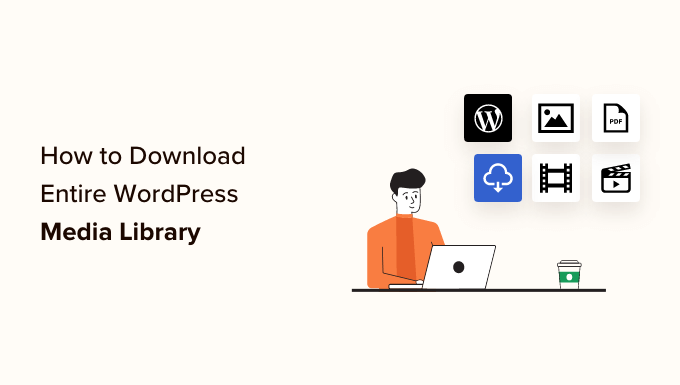
Medya Kitaplığını Neden İndirmek İstiyorsunuz?
WordPress ortam kitaplığı, sitenize yüklediğiniz tüm ortam dosyalarını depolar. Bu medya dosyalarının bir yedeğini oluşturmak istiyorsanız, bunu medya kitaplığının bir kopyasını indirerek ve bilgisayarınıza kaydederek kolayca yapabilirsiniz.
WordPress sitenizin tamamını (eklentiler, temalar, gönderiler ve medya kitaplığı dahil) yedeklemek için her zaman tam otomatik bir WordPress yedekleme çözümü kullanabilirsiniz.
Ancak çoğu yedekleme eklentisi, medya kitaplığınızı indirip yüklemenin kolay bir yolunu sunmaz.
Medya kitaplığını indirmek için WordPress barındırma hesabı dosya yöneticinizi veya FTP'yi de kullanabilirsiniz, ancak bu yöntemler yeni başlayanlar için biraz karmaşık ve kafa karıştırıcıdır.
Bununla birlikte, tüm medya kitaplığınızı WordPress'e kolayca indirmenin bazı kolay yollarını göstereceğiz.
- Yöntem 1. Ortam Kitaplığını Dışa Aktarma Eklentisini Kullanarak Ortam Kitaplığını İndirin
- Yöntem 2. Medya Dosyaları Dahil Tüm WordPress Yedeklemesini İndirin
- Yöntem 3. WordPress Ayarlarını Kullanarak Medya Kitaplığını İndirin
Yöntem 1. Ortam Kitaplığını Dışa Aktarma Eklentisini Kullanarak Ortam Kitaplığını İndirin
Bu yöntemde, medya dosyalarını indirmek için bir eklenti kullanacağız.
Öncelikle, Export Media Library eklentisini kurmanız ve etkinleştirmeniz gerekir. Daha fazla ayrıntı için, bir WordPress eklentisinin nasıl kurulacağına ilişkin kılavuzumuza bakın.
Aktivasyonun ardından, yönetici alanınızdan Medya »Dışa Aktar sayfasına gidin.
'Medya Kitaplığını Dışa Aktar' sayfasına geldiğinizde, 'Klasör Yapısı' seçeneğinin yanındaki açılır menüden 'Tüm dosyaları içeren tek klasör' seçeneğini seçmeniz yeterlidir.
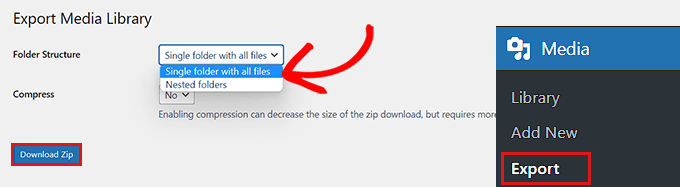
Artık tüm medyanız tek bir klasöre indirilecek. JPG, PNG veya SVG gibi orijinal dosya türleri olarak indirilirler.
Medyanızın yükleme zamanına göre ayrı klasörlere yerleştirilmesini istiyorsanız, açılır menüden 'İç İçe Klasör' seçeneğini seçin.
Bundan sonra, 'Zip İndir' düğmesini tıklamanız yeterlidir; tüm medya kitaplığınız bilgisayarınızdaki bir zip dosyasına indirilecektir.
Yöntem 2. Medya Dosyaları Dahil Tüm WordPress Yedeklemesini İndirin
Medya kitaplığı da dahil olmak üzere WordPress web sitenizin tamamı için bir yedekleme oluşturmak istiyorsanız, bu yöntem tam size göre.
Piyasadaki en iyi WordPress yedekleme eklentisi olan ve WordPress web sitenizin eksiksiz bir yedeğini oluşturmanızı sağlayan Duplicator eklentisini kullanacağız.
Öncelikle, Duplicator eklentisini yüklemeniz ve etkinleştirmeniz gerekir. Daha fazla ayrıntı için, bir WordPress eklentisinin nasıl kurulacağına ilişkin kılavuzumuza bakın.
Aktivasyonun ardından yönetici kenar çubuğundan Çoğaltıcı » Paketler sayfasını ziyaret etmeniz ve 'Yeni Oluştur' düğmesini tıklamanız gerekir.
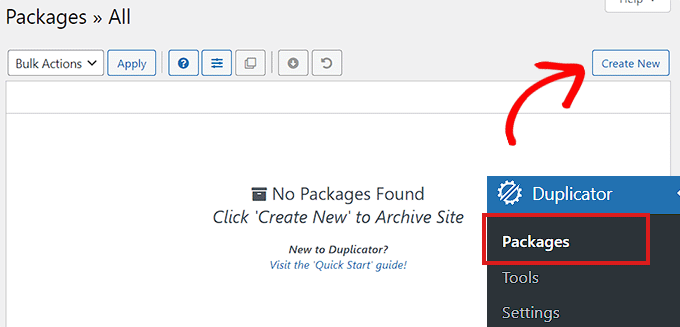
Ardından, WordPress yedeklemeniz için bir ad seçmeniz gerekir.
Bilgisayarınıza indirildikten sonra yedeği tanımlamanıza yardımcı olacak herhangi bir şey olabilir.
Bundan sonra, devam etmek için 'İleri' düğmesine tıklayın.
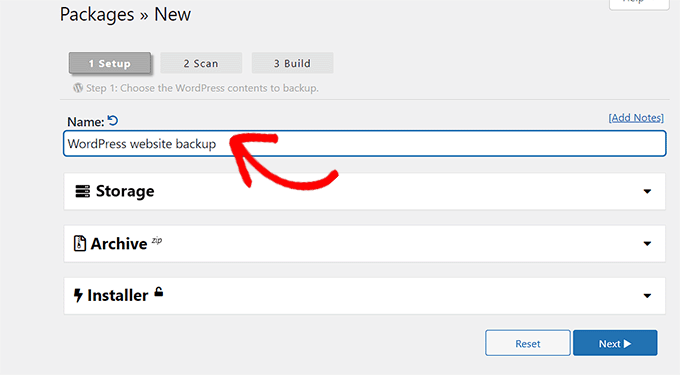
Bir sonraki adımda, web siteniz olası hatalara karşı taranacaktır.

Tarama tamamlandığında, paketinizi oluşturmak için 'oluştur' düğmesine tıklamanız yeterlidir.
Not: Tarama sırasında Çoğaltıcı tarafından bir hata vurgulanırsa, paketinizi yeniden taramadan ve oluşturmadan önce bu hatayı çözmeniz gerekir.
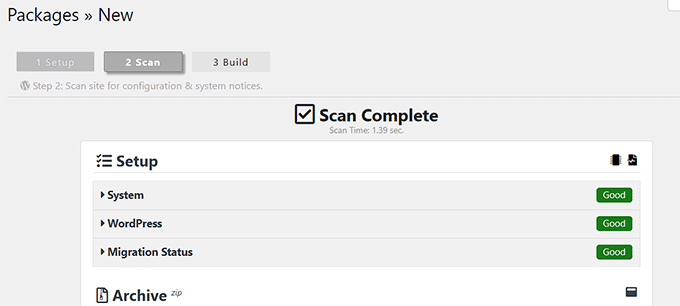
Paket oluşturulduktan sonra, 'Her İki Dosyayı İndir' düğmesine tıklamanız gerekir.
Şimdi yükleyici ve arşiv dosyalarınız aynı anda indirilecektir.
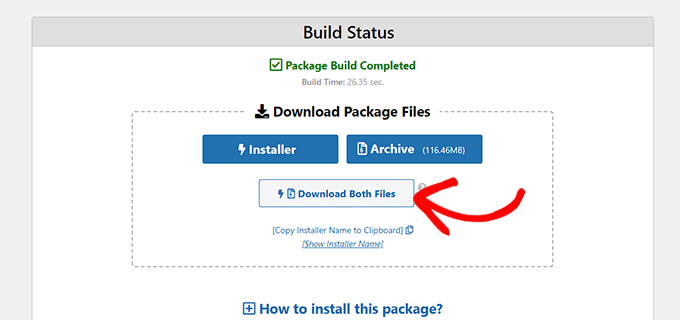
Medya dosyaları da dahil olmak üzere WordPress web sitesi yedeğiniz şimdi indirilecek ve bilgisayarınıza kaydedilecektir.
Bir WordPress yedeğini geri yüklemek istiyorsanız, WordPress'i bir yedekten nasıl geri yükleyeceğinizle ilgili kılavuzumuzu da görmek isteyebilirsiniz.
Yöntem 3. WordPress Ayarlarını Kullanarak Medya Kitaplığını İndirin
Bu yöntemde, tüm medya kitaplığınızı WordPress arka ucunuzdan nasıl indireceğinizi ve başka bir WordPress web sitesine nasıl aktaracağınızı göstereceğiz.
Not: Bu yöntem, medya kitaplığını herhangi bir eklenti kullanmadan indirmenize izin verir. Ancak, medyanızı bir XML dosyası olarak dışa aktardığı için bu yöntemi önermiyoruz.
WordPress ortam kitaplığınızı diğer web sitelerinizden birine aktarmak istiyorsanız bu yöntem kullanışlı olabilir.
Bunun için, WordPress yönetici panosundan Araçlar »Dışa Aktar sayfasına gidin.
Artık 'Dışa Aktar' sayfasında olduğunuza göre, 'Medya' seçeneğinin yanındaki kutuyu işaretlemeniz yeterlidir.
Kitaplığınızın tamamını indirmek istemiyorsanız, belirli bir zaman dilimi için bir tarih aralığı da seçebilirsiniz. Bu özellikle, yalnızca seçtiğiniz zaman diliminde yüklenen resimler indirilir.
Son olarak, 'Dışa Aktarma Dosyasını İndir' düğmesine tıklayın.
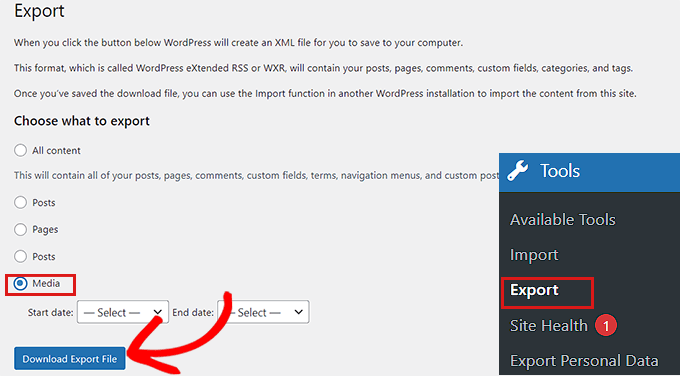
Artık WordPress ortam kitaplığınız bilgisayarınıza bir XML dosyası olarak kaydedilecek.
Ardından, WordPress Importer eklentisini yüklemeniz ve etkinleştirmeniz gerekir. Daha fazla talimat için lütfen bir WordPress eklentisinin nasıl kurulacağına ilişkin kılavuzumuza bakın.
Bu eklenti, XML dosyanızı başka bir WordPress web sitesine aktarmanıza olanak tanır.
Öncelikle, yönetici kenar çubuğundan Araçlar »İçe Aktar sayfasını ziyaret etmeniz gerekir.
Ardından, 'WordPress' seçeneğinin altındaki 'İthalat Aracını Çalıştır' bağlantısını tıklamanız yeterlidir.
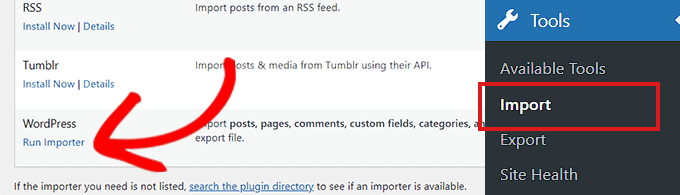
Bu sizi 'Dosya Seç' düğmesini tıklamanız gereken 'WordPress'i İçe Aktar' sayfasına götürecektir.
Artık ortam kitaplığınızın XML dosyasını bilgisayardan yükleyebilirsiniz.
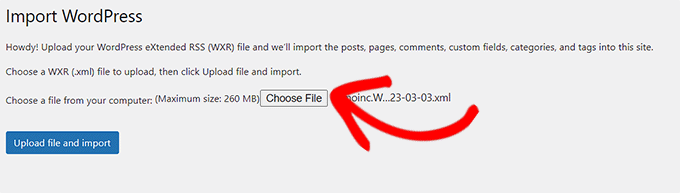
İşiniz bittiğinde, medya kitaplığını yüklemek için 'Dosya yükle ve içe aktar' düğmesine tıklamayı unutmayın.
Umarız bu makale, WordPress ortam kitaplığınızı indirmenize yardımcı olmuştur. Ayrıca, WordPress web sitenizi nasıl hızlandıracağınıza ilişkin öğreticimizi ve WordPress için en iyi Instagram eklentileri karşılaştırmamızı da görmek isteyebilirsiniz.
Bu makaleyi beğendiyseniz, lütfen WordPress video eğitimleri için YouTube Kanalımıza abone olun. Bizi Twitter ve Facebook'ta da bulabilirsiniz.
